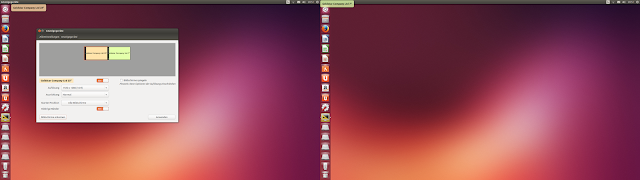Erst einmal die Einstellungen aufrufen:
Systemeinstellungen-> Anzeigegeräte
 Ich persönlich habe einen 23 Zoll Monitor über DVI und einen 42 Zoll Fernseher über HDMI an meinem Rechner angeschlossen. Wie wir im Bild sehen, werden zwei Monitore erkannt, was auch richtig ist.
Ich persönlich habe einen 23 Zoll Monitor über DVI und einen 42 Zoll Fernseher über HDMI an meinem Rechner angeschlossen. Wie wir im Bild sehen, werden zwei Monitore erkannt, was auch richtig ist. Der Starter (die linke Seite, wo alle Icon's sind) wird zu Beginn auf beiden Bildschirmen angezeigt!
Unter Starter-Position könnt Ihr es auch ganz schnell umstellen.
Klickt Ihr auf Bildschirme erkennen (1), dann zeigt es in jedem Bildschirm oben links an, um welchen Bildschrim es sich handelt. Ihr habt dann noch eine kleine Übersicht (2) im Fenster selbst.
Solltet Ihr nur den Hintergrund sehen, dann startet das Terminal mit STRG+ALT+T und führt den Befehl gnome-control-center aus (Erklärung). So startet Ihr die Systemeinstellungen und könnt darüber die Anzeigeeinstellungen (Anzeigegerät) aufrufen.
Ich nutze zwei Monitore nur aus einem Grund: Streams bzw. Videos auf meinem TV schauen. Da das nur selten passiert, wird mein Bild gespiegelt (auf beiden Bildschirmen wird das selbe angezeigt). Klickt Ihr auf Anwenden, dann wird dies übernommen und wie unter Windows müsst Ihr es danach noch einmal bestätigen
Die Soundausgabe könnt Ihr auch anpassen! Schaut euch dazu einfach diesen Beitrag dazu an.